In questa guida parleremo di come integrare il tuo account Facebook con Salesforce per pubblicare i dati sulla pagina o sulle timeline con esempi. Inoltre, vedremo come creare lead in Salesforce quando il lead viene creato nelle tue inserzioni lead di Facebook. Sono necessari un account Salesforce e un account Facebook.
Utilizzando Zapier
Zapier verrà utilizzato per integrare Salesforce e Shopify in questa guida. Usare Zapier è gratuito e semplice. Non è richiesta alcuna codifica. Anche se si tratta di un prodotto di terze parti, possiamo ottenerlo da AppExchange . Dopo averlo ottenuto da Appexchange, verrai reindirizzato alla pagina 'Prodotto'. Accedi con il tuo account e-mail e inizia a goderti la tua prova gratuita.
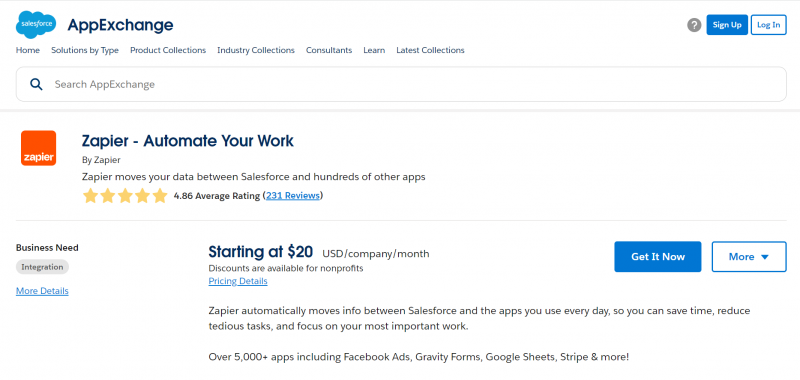
Andiamo con alcuni scenari che integreranno Salesforce e Facebook.
Scenario 1: creare un post sulla pagina Facebook quando viene creato il record Salesforce
In questo scenario, creeremo un record lead in Salesforce. Questo verrà postato sul Facebook specificato. Vedendo questo lead, gli altri lead possono mostrare il loro interesse. Implementiamolo.
La fonte è 'Salesforce' e la destinazione sarà 'Pagine Facebook'. Hai una pagina sul tuo Facebook pronta. Abbiamo creato una pagina che è 'I miei dettagli del prodotto'.
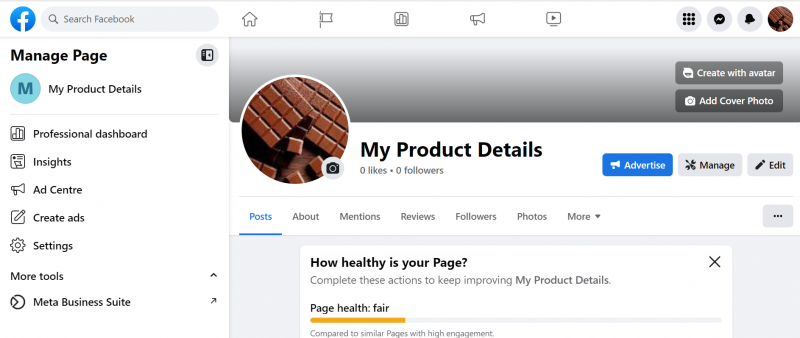
Quando il nuovo record viene inserito in Salesforce (specificheremo l'oggetto in seguito). Seleziona 'Nuovo record' in Salesforce e 'Crea post sulla pagina' nelle pagine Facebook. Quindi, fai clic sul pulsante “Provalo”.
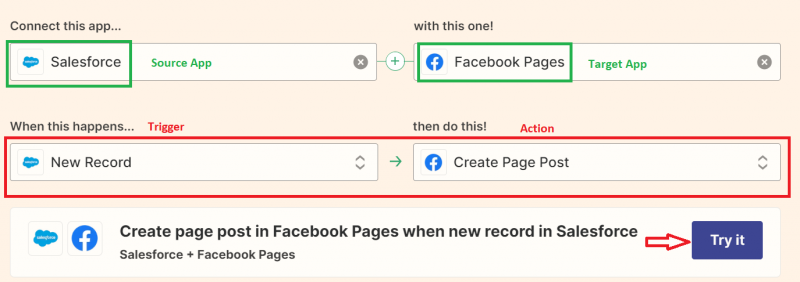
Grilletto:
- Scegli il tuo account Salesforce e connettiti con Zapier. Consenti a Zapier di accedere alla tua organizzazione.
- Seleziona gli oggetti Salesforce come 'Lead'.
- Testare con uno qualsiasi dei record di lead esistenti.
Azione:
- Scegli il tuo account Facebook e connettiti con Zapier. Consenti a Zapier di accedere alle tue pagine.
- Seleziona la tua pagina (qui è 'I miei dettagli prodotto').
- Specificare il messaggio includendo alcuni campi lead prelevandoli da Salesforce.
- Testa l'azione e pubblica lo Zap.
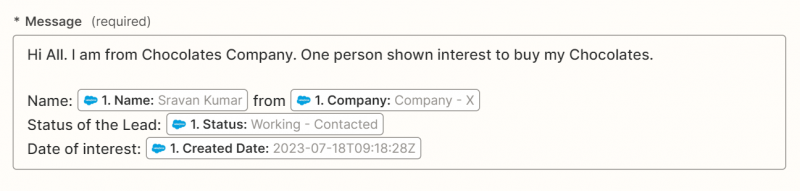
Proviamo lo Zap. Crea un lead nella tua organizzazione Salesforce sotto l'oggetto 'Lead'. Vedrai che il post viene creato automaticamente nella tua pagina Facebook.
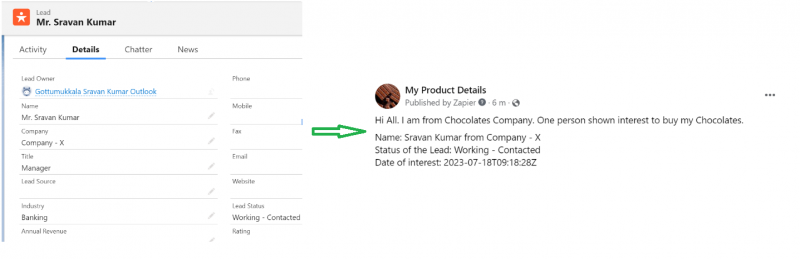
Scenario 2: crea un record Salesforce quando il post della Pagina viene creato su Facebook
In questo scenario, pubblicheremo un aggiornamento con i dettagli dei lead in Salesforce. Questo verrà archiviato nell'oggetto 'Lead' di Salesforce. Ciò elimina l'immissione manuale del lead. L'origine è 'Pagine Facebook' e la destinazione è 'Salesforce'.
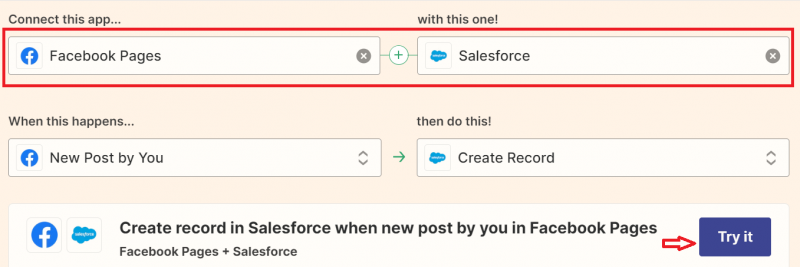
Grilletto:
- Aggiungi il tuo account Facebook e seleziona la pagina.
- Prova con uno qualsiasi dei post della pagina: registra.
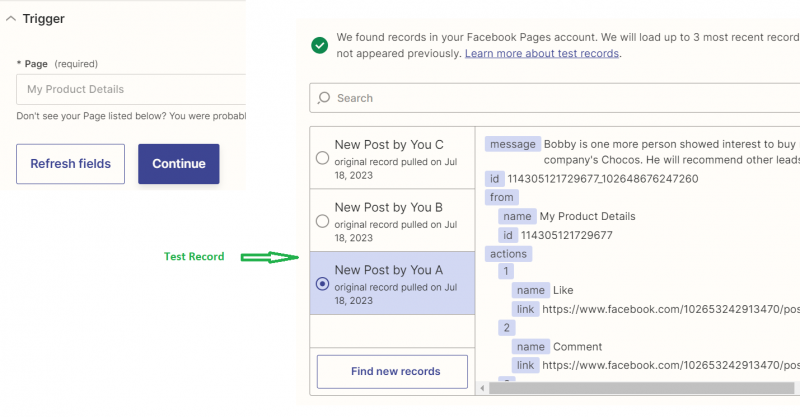
Azione:
- Seleziona l'oggetto Salesforce come 'Lead'.
- Specificare il cognome come 'Persona principale'.
- A partire da ora, imposta la società come 'Società A'.
- Imposta il post di Facebook (Messaggio) come 'Descrizione'.
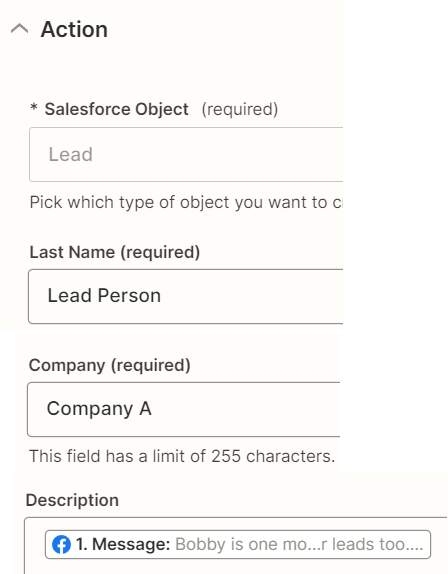
Pubblica e prova questo Zap. Crea un post sulla pagina.

Il lead viene creato in Salesforce con i dettagli del post.
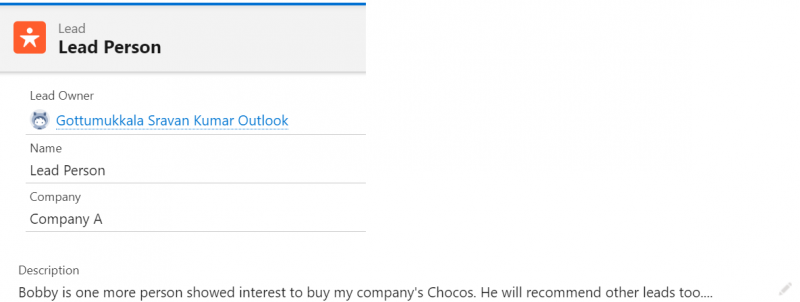
Scenario 3: crea un lead Salesforce quando il lead viene creato in Facebook Ads
Questo è simile agli scenari precedenti. Automaticamente, il lead viene creato in Salesforce quando viene creato un nuovo lead nelle tue inserzioni di Facebook. La fonte è 'Facebook Lead Ads' e la destinazione è 'Salesforce'.
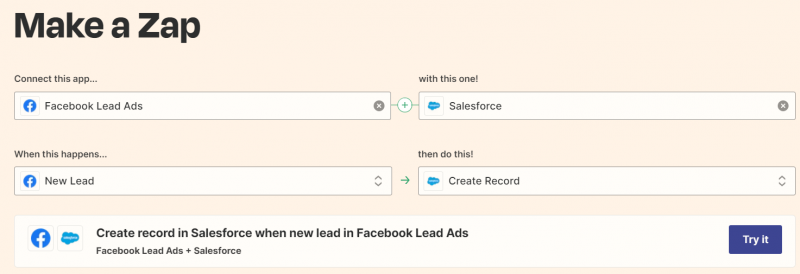
Grilletto:
- Scegli l'account come Facebook.
- Seleziona la pagina e seleziona il modulo. Selezioniamo l'impostazione predefinita (qualsiasi forma).
- Metti alla prova il record.
Azione:
- Seleziona l'account Salesforce.
- Nel componente 'Azione', mappa i campi di Facebook Lead Ads con i campi Salesforce.
- Testare il record e pubblicare lo Zap.
Conclusione
Abbiamo imparato come integrare Salesforce con Facebook. Principalmente, integreremo per tracciare e migliorare i lead. Ciò migliora l'automazione delle vendite. In questa guida vengono discussi tre scenari unici creando lead in Salesforce da Facebook e viceversa. Lo strumento di automazione Zapier viene utilizzato per integrare Salesforce con Facebook.